Clockify-Benachrichtigungen in der Pumble-App
Erhalte wichtige Benachrichtigungen von Clockify direkt in der Pumble-App, unserer integrierten Plattform für geschäftliche Kommunikation. So bleibt dein Team stets informiert und kann schnell handeln, ohne das Kommunikationstool verlassen zu müssen.
Wie es funktioniert #
Clockify sendet die wichtigsten Benachrichtigungen (Erinnerungen an die Arbeitszeiterfassung, Urlaubs- und Genehmigungsupdates) direkt in deinen Pumble-Arbeitsbereich. So bleibst du auf dem Laufenden mit allen Aktivitäten in deinem Team, ohne deine E-Mails ständig überprüfen zu müssen.
Benachrichtigungen erhalten #
Wenn du wenigstens einen aktiven Clockify-Arbeitsbereich und einen aktiven Pumble-Arbeitsbereich in derselben CAKE.com-Organisation hast, erhältst du automatisch Benachrichtigungen von Clockify in Pumble.
- Zu Profileinstellungen in Clockify gehen
- Das Menü öffnen
- Zu Persönlichen Einstellungen navigieren und das Tab Pumble-Benachrichtigungen wählen
- Auf Pumble ausprobieren klicken
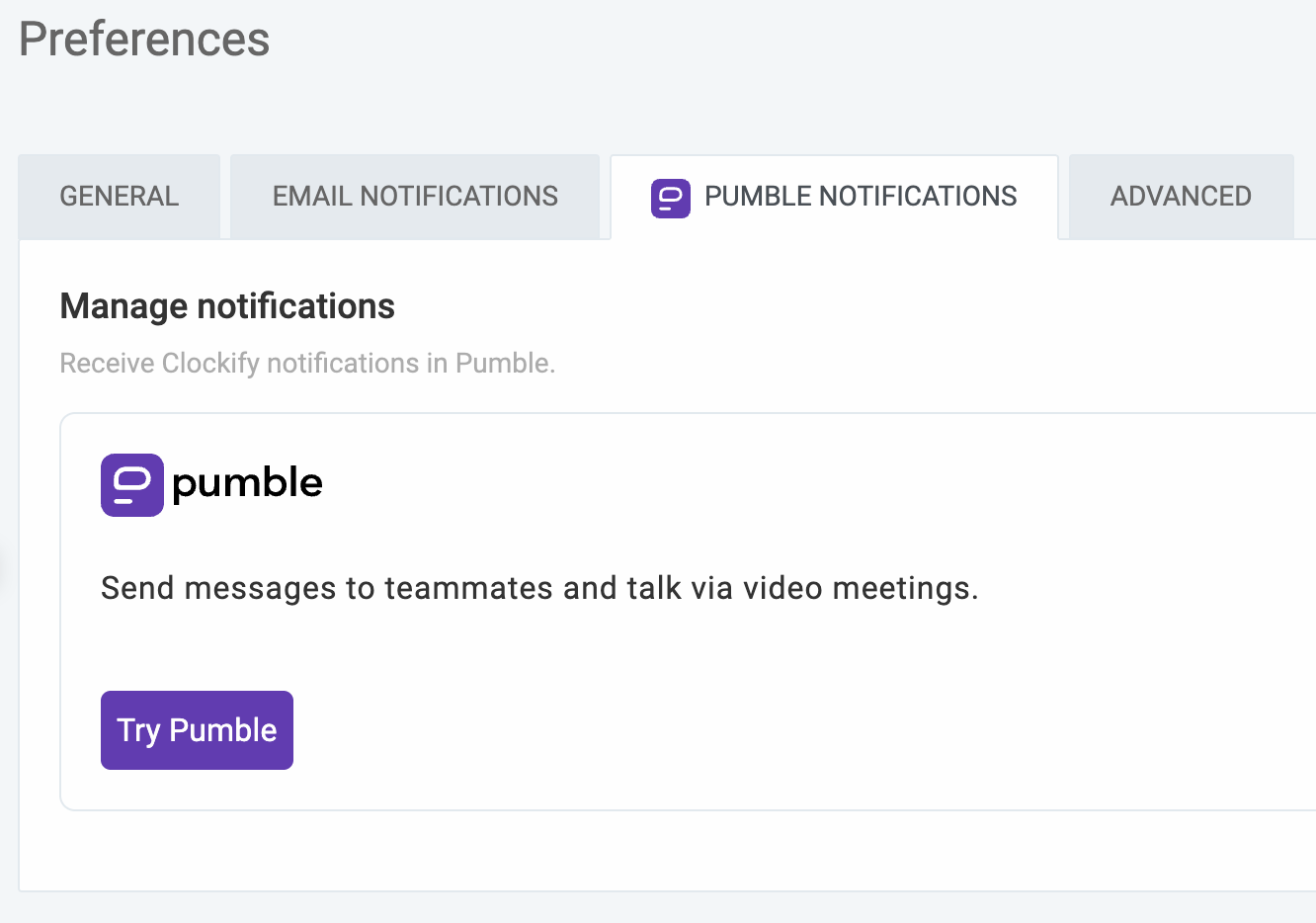
Wenn du keinen Pumble-Arbeitsbereich hast, befolge diese Anleitung, um einen zu erstellen.
Wenn du bereits ein Pumble-Konto hast (mit derselben E-Mail-Adresse wie in Clockify), wirst du aufgefordert, einen bestehenden Pumbel-Arbeitsbereich zu verbinden oder einen neuen zu erstellen.
Ein Pumble-Arbeitsbereich kann mit mehreren Clockify-Arbeitsbreichen verbunden werden. Wenn du jedoch mehrere Pumble-Arbeitsbereiche in deiner Organisation hast, musst du eine auswählen, der mit Clockify verbunden wird.
Sobald die Verbindung hergestellt wird,
- Wirst du sowohl in Clockify als auch in Pumble darüber benachrichtigt, dass die Integration aktiv ist, inclusive eines Links zur Verwaltung deiner Benachrichtigungseinstellungen
- Anschließend erhältst du Clockify-Benachrichtigungen in Pumble basierend auf deinen Einstellungen
Benachrichtigungen verwalten #
Alle Nutzer können Benachrichtigungen verwalten, die sie in Pumble erhalten.
So kannst du Benachrichtigungseinstellungen in Clockify verwalten:
- Gehe zu Persönliche Einstellungen
- Wähle den Tab Pumble-Benachrichtigungen aus
- Wähle den Pumble-Arbeitsbereich aus, in dem du Benachrichtigungen erhalten möchtest
- Wenn nur ein Arbeitsbereich verfügbar ist, wird er standardmäßig ausgewählt
- Wenn mehrere Arbeitsbereiche verfügbar sind, wähle eine aus der Liste aus
- Wenn keine bereits verbunden sind, wird die Schaltfläche Pumble ausprobieren angezeigt
- Passe an, welche Clockify-Benachrichtigungen du in Pumble erhalten möchtest:
Zeiterfassungserinnerungen (täglich, wöchentlich, monatlich)
Urlaubs-Updates (Anträge, Saldo)
Arbeitszeittabellengenehmigungen (errreicht, zurückgezogen, im Namen)
Manager und Admins erhalten auch:
- Zeiterfassungsübersichten für ihre Teams
- Genehmigungsanfragen für eingereichte Arbeitszeittabellen und Abwesenheitsanträge
- Updates für Abwesenheitsanträge
Abwesenheitsantrag genehmigen, ablehnen oder zurückziehen #
Manager und Admins können in Clockify eingereichte Anträge direkt über Pumble-Nachrichten genehmigen, ablehnen oder zurückziehen. Diese Nachrichten enthalten den Namen des Benutzers, den beantragten Datumsbereich sowie die Option Genehmigen und Ablehnen.
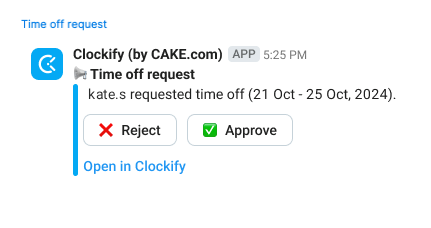
Nach der Genehmigung oder Ablehnung wird der Antrag sofort bearbeitet und der Mitarbeiter, der den Antrag gestellt hat, wird ebenfalls von der Entscheidung benachrichtigt.
Benachrichtigungen stoppen #
Wenn du keine Pumble-Benachrichtigungen mehr erhalten möchtest:
- Gehe zu Persönliche Einstellungen
- Wähle den Tab Pumble-Benachrichtigungen
- Hebe die Markierung für Benachrichtigungen, die du nicht mehr erhalten möchtest
oder - Wähle Keine als Benachrichtigungstyp aus
Du kannst dich erneut verbinden oder einen anderen Pumble-Arbeitsbereich mit Clockify verbinden.
Mit Pumble kommunizieren #
Neben Benachrichtigungen kannst du Pumble verwenden, um mit deinen Teammitgliedern zu chatten:
- Direktnachrichten: Klicke auf den Namen des Teammitglieds, tippe eine Nachricht ein und drücke Senden
- Threads: Fahre mit der Maus über eine Nachricht, klicke auf das Kommentar-Symbol und antworte
- Reaktionen: Fahre mit der Maus über eine Nachricht und klicke auf ein Emoji, um zu reagieren oder deine Stimme abzugeben
Audio- und Videoanrufe #
Rufe Teammitglieder direkt an oder teile deinen Bildschirm mit ihnen:
- Auf ein Teammitglied klicken
- Auf das Symbol Telefon-/Videokamera klicken
- Warten, bis sie den Anruf annehmen
- Deinen Bildschirm optional teilen
Gruppennachrichten und Kanäle #
Kommuniziere mit mehreren Teammitgliedern über Kanäle:
- Kanäle werden mit # (öffentlich) oder 🔓 (privat) gekennzeichnet
- Poste deine Nachricht, damit die gesamte Gruppe sie lesen und auf sie antworten kann
Benachrichtigungsbadges und Status #
- Weißer Badge: Ungelesene Gruppen-/Kanalnachrichten oder Aktivitätsbenachrichtigungen
- Roter Badge: Du wirst direkt erwähnt oder erhältst eine DM
Benutzerstatus-Anzeige:
- Grüner Kreis - online
- Leerer Kreis - offline
Die Pumble-App ist für iOS- und Android- Geräte sowie für Windows- and Mac-Apps verfügbar.
Beachte bitte, dass nach der Verbindung von Clockify und Pumble Folgendes gilt:
- Alle aktiven Clockify-Benutzer müssen manuell zu Pumble hinzugefügt werden
- E-Mail- und Profil-Änderungen in Clockify werden in Pumble angezeigt
- Changes in Pumble (adding/removing users) won’t affect Clockify. You’ll need to update both separately.